- Autore Lauren Nevill [email protected].
- Public 2024-01-11 01:07.
- Ultima modifica 2025-01-23 15:21.
Molti programmi richiedono l'apertura di porte per accedere a Internet. Questo dovrebbe essere fatto con cautela, poiché programmi non autorizzati e virus possono accedere al tuo computer se le porte non vengono aperte correttamente.

Necessario
- - router o router, il nome del modello;
- - l'indirizzo del router in rete;
- - login e password per accedere all'interfaccia web del router;
- - accesso a Internet;
- - il programma per il quale si desidera aprire un intervallo di porte o un elenco di porte.
Istruzioni
Passo 1
Se vuoi aprire un intervallo di porte, devi prima scoprire il nome esatto del tuo modello di router. Puoi vederlo sul router stesso, il pannello posteriore di solito mostra il nome del produttore, modello, serie. Puoi anche scoprire il nome del router sulla confezione dal dispositivo o nel manuale di istruzioni.

Passo 2
Apri il tuo browser e inserisci l'indirizzo del tuo router nella barra degli indirizzi. L'indirizzo di rete standard del router è 192.168.1.1. Quando si inserisce questo indirizzo e si preme il tasto Invio, dovrebbe essere caricata la pagina per l'accesso all'interfaccia web del dispositivo, dove è necessario inserire le informazioni di accesso: nome utente e password. Per impostazione predefinita, login: admin, password: admin.
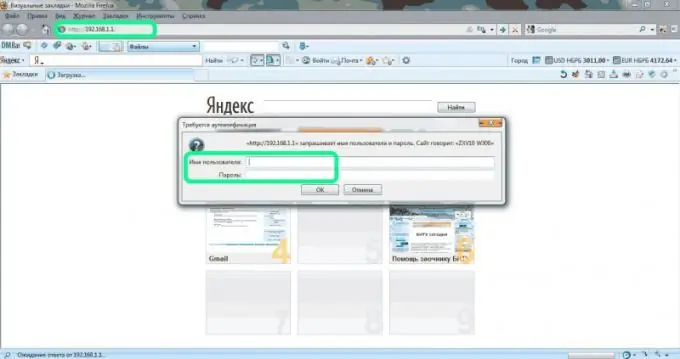
Passaggio 3
In una nuova scheda, vai su PortForward.com. Seleziona Router dal menu in alto, seleziona la prima voce Port Forwarding Guides nell'elenco a discesa e vai su di essa. Nella parte sinistra del sito, sotto il menu nella finestra di ricerca del modello, seleziona prima l'azienda del tuo modem, quindi il suo modello e fai clic sul pulsante Cerca.
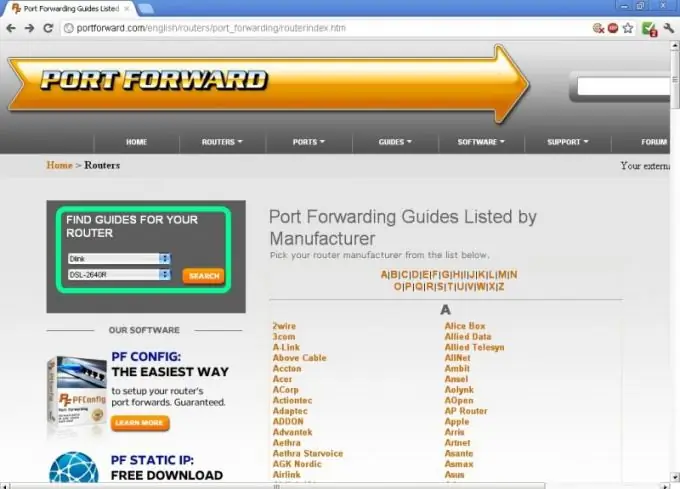
Passaggio 4
Puoi anche selezionare il nome del tuo router dall'elenco sul lato destro del sito. Dopo aver scelto un'azienda, ti verrà chiesto di specificare il modello di router.
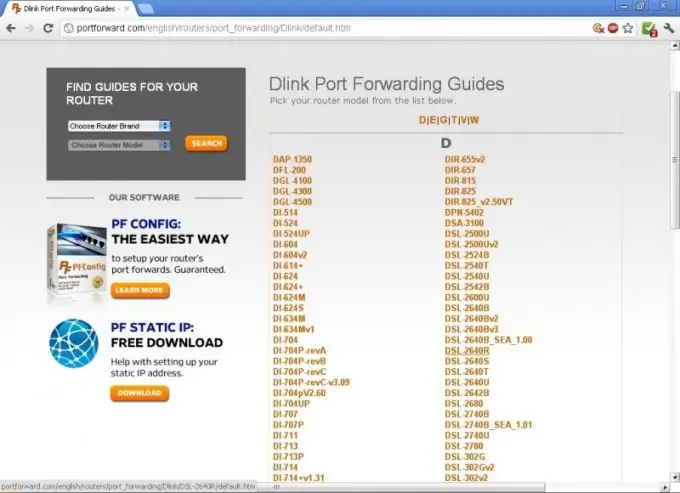
Passaggio 5
Dopo aver selezionato il router, è necessario specificare per quale programma si intende aprire l'intervallo di porte. Trovalo nell'elenco dei programmi e segui il link. Se vuoi solo aprire un intervallo di porte, devi scegliere un programma per il quale puoi aprire più porte contemporaneamente. Ad esempio, seleziona il gioco Battlefield 2.
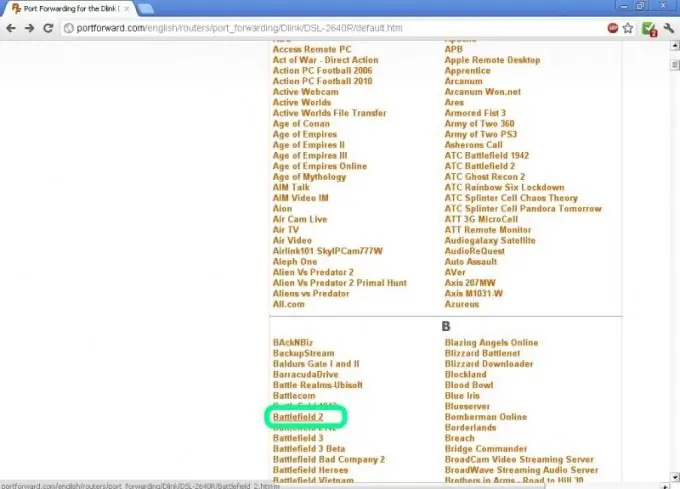
Passaggio 6
Seguire le istruzioni sul sito Web per aprire l'intervallo di porte tramite l'interfaccia Web del router. Prestare particolare attenzione agli elementi Publick Start Port e Publick End Port. Nella prima riga, è necessario specificare l'inizio dell'intervallo di porte, nella seconda la fine.
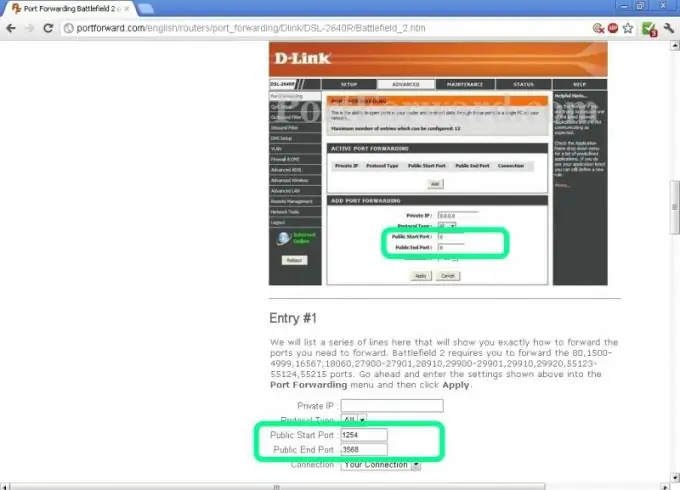
Passaggio 7
Se hai difficoltà a capire l'inglese, usa il nostro servizio di traduzione online. Copia l'indirizzo della pagina delle istruzioni e incolla il link nella finestra di traduzione. Premi il tasto Invio. Il traduttore tradurrà la pagina e sarai in grado di comprendere le istruzioni.






